みなさん。こんにちは!
今回は、タイトル通りのPhotoshopのブラシを簡単に確認できるフリーソフト「abrMate」を紹介しようと思います。
シンプルで使いやすいのでぜひ使ってみてください。
つい先日、画像のレタッチ作業をしていた時に手作業だと時間がかかるので
色々と検索してPhotoshopのブラシを探したのですが
Photoshopのブラシって本当に多いですよね・・・(おかげで仕事は捗りますが)
しかし!ブラシファイルの数が多くなれば見つけるのも大変なんです。
欲しいブラシファイル見つけたー!こっちのブラシもいいなー。 こっちは今度使ってみよう!
あのブラシはいつか使ってみたい!商用フリーだしDLしておこう。 期間限定で無料配布!今しかない!とにかく今のうちにDLしなきゃ。
DLしたけど今は使わないしまだブラシファイルは読み込まなくてもいいかー。などなど・・・。
気づけばDLしたブラシフォルダがパンパンに。
しかし、数週間も経てばファイル名を見ても何のブラシか分からない。
きっと、私と同じ行動を繰り返している貴方に 「abrMate」を使えば、
Photoshopを起動しなくても ブラシファイルを確認することができます。
前置きは長かったですが、最初にソフトをDLしましょう。
公式サイトは繋がらなかったのでコチラからDLしましょう。
URL:https://www.gigafree.net/tool/view/abrmate.html
「ダウンロード」ボタンからDLしてください。
abrmate-1.1.zipを解凍後、フォルダの中にあるsetup.exeを クリックしてインストールしてください。
インストールが終了したら、「abrMate」を起動しましょう。
最初のウェルカム画面は、右下の「No Thanks!」ボタンをクリックします。
簡単ではありますが、下記にソフトの説明です。
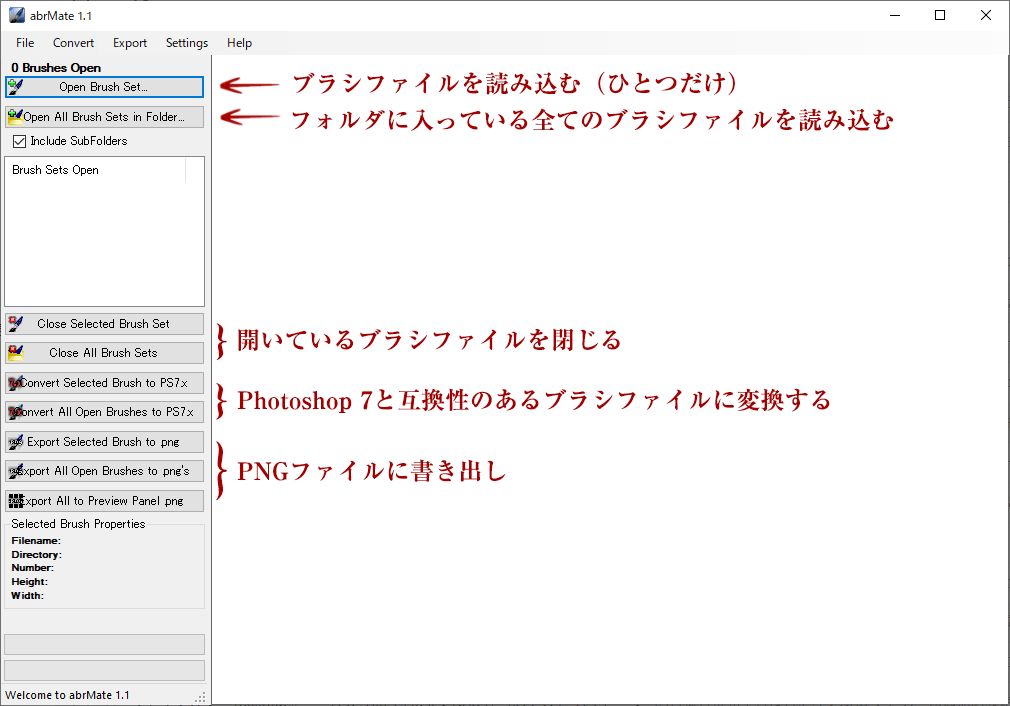
今回は、「Open Brush Set…」からひとつだけブラシファイルを読み込みます。 拡張子.abrファイルがブラシファイルになります。 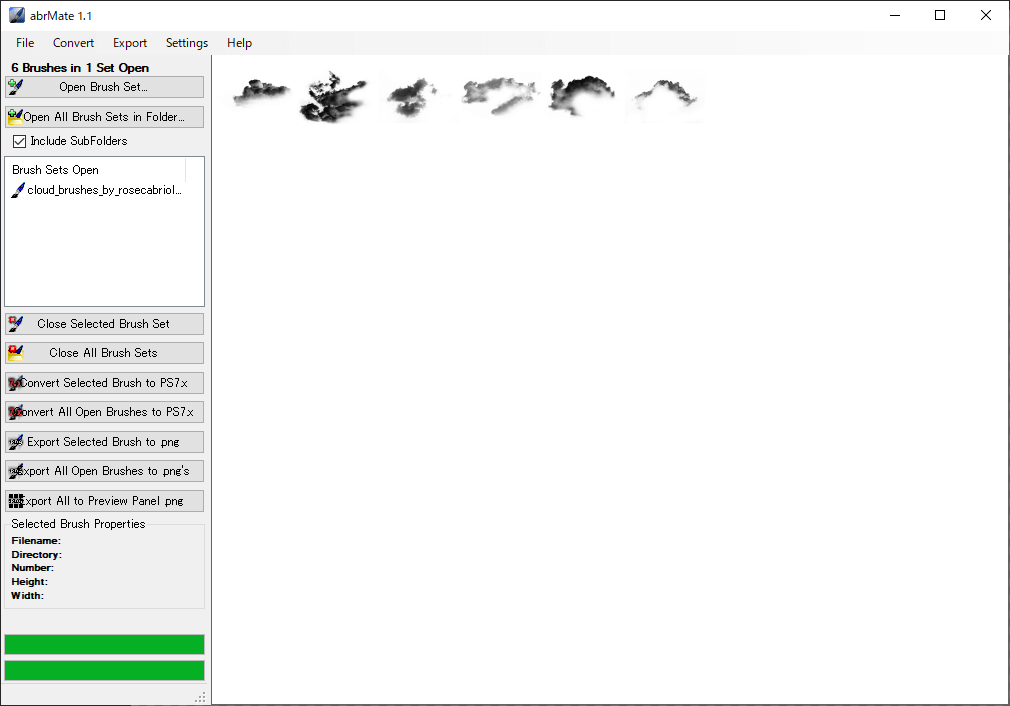
ブラシファイルを右クリックすると 「Preview Full-Size」フルサイズでプレビュー表示が出来ます。
「Export to .png」.png画像へ書き出し 「Open Containing Folder」ファイルの場所を開く

「Preview Full-Size」だと下記のような感じになります。

「Settings」タブの「Thumbnail Size(Requires Reload)」からサムネイルの画像を変更することができます。
(デフォルトは80Pixelsになります) サムネイルサイズの変更をするとリセットされてしまうので 再度、ブラシファイルを読み込んでください。 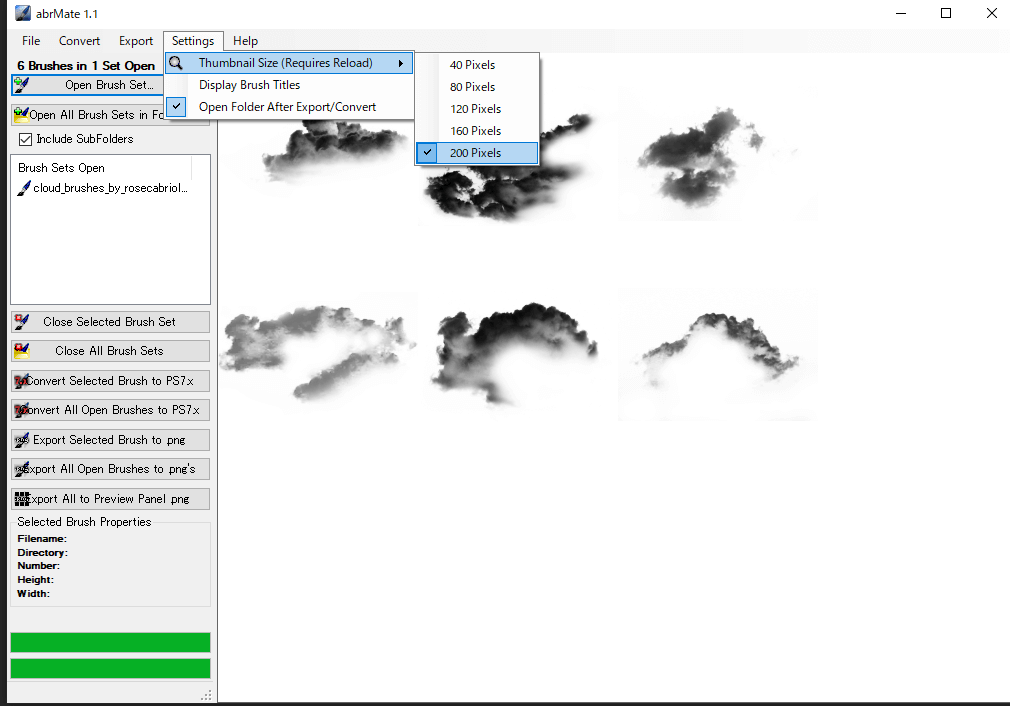
今、表示されているブラシのプレビューの一覧を.pngに書き出しすることができます。 「Export All to Preview Panel .png」 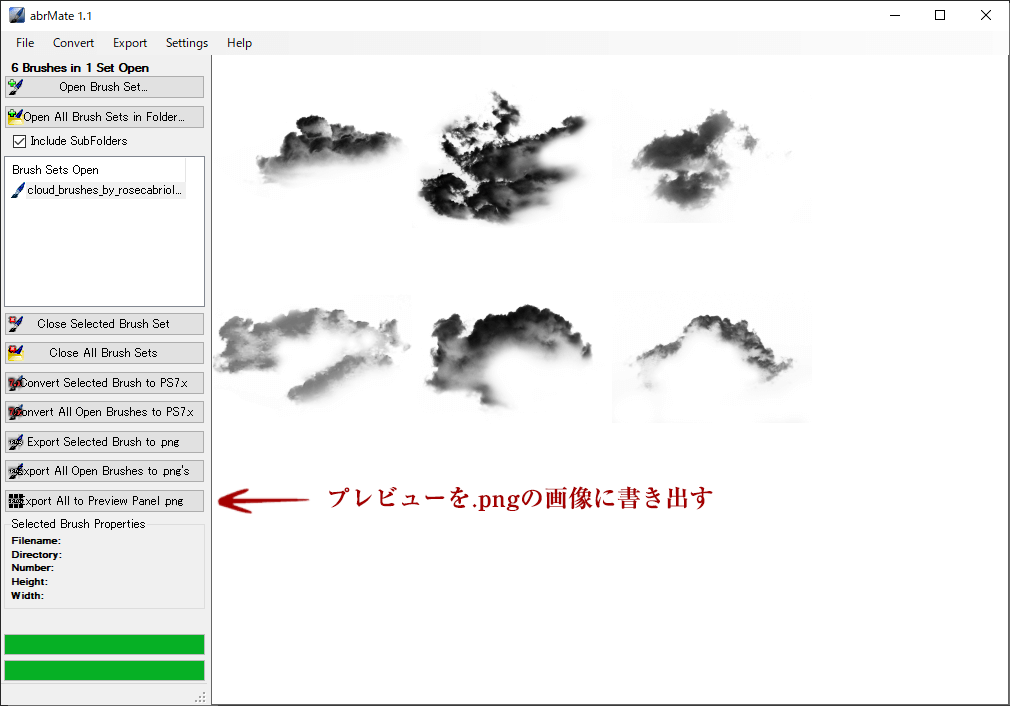
書き出すプレビューのサムネイルを横に何列並べるかを確認されます。 好きな数にしてください。 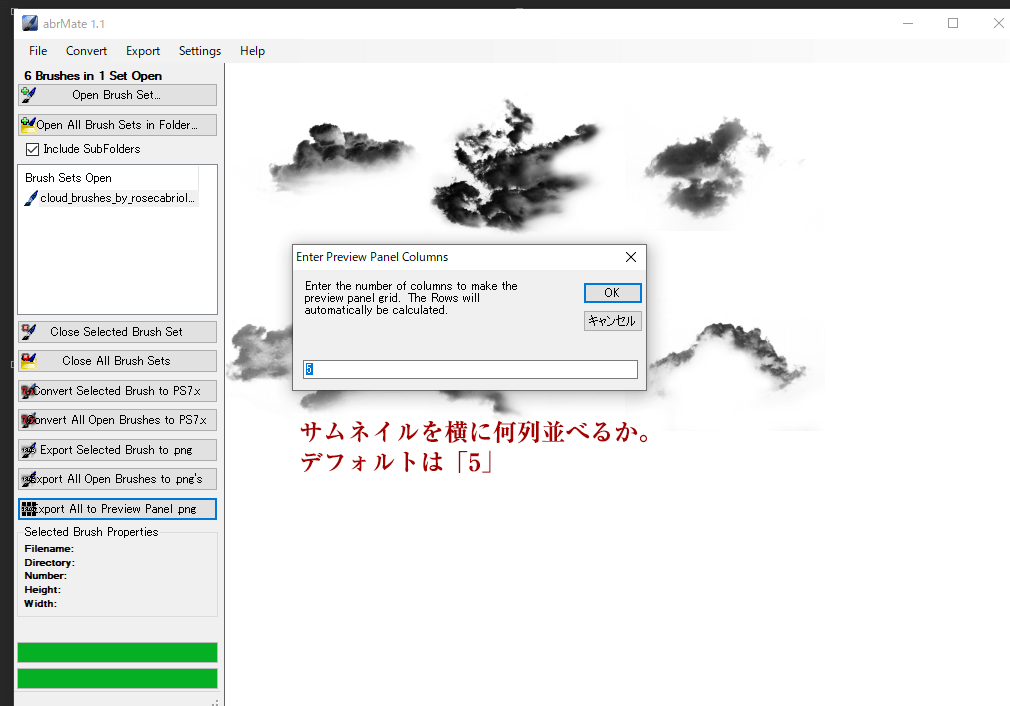
デフォルトの5だとこんな感じ。
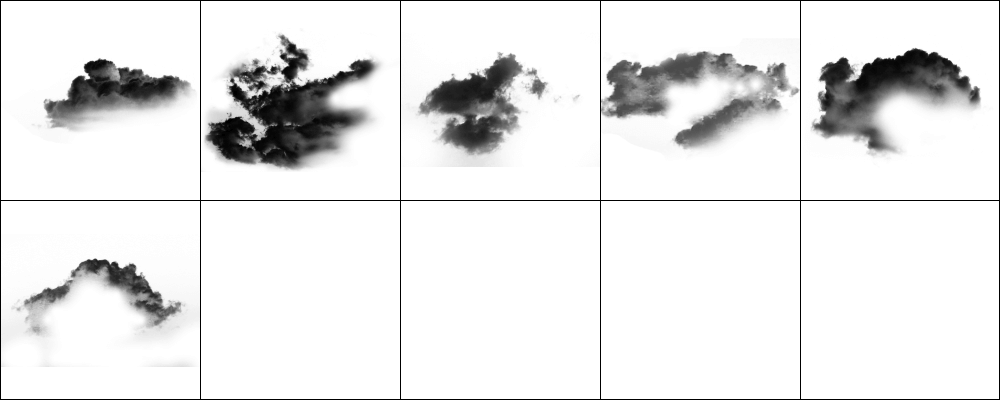
3だとハッキリわかりますね。

ブラシファイルだけをDLできるサイトだと私みたいに何をDLしたか忘れがちな人には
ブラシファイルを一覧で.pngに書き出せばいざ使いたいときには困らないと思います。
今回は、Photoshopをメインに考えましたが
Photoshopをお持ちでない方で、ブラシは使ってみたいと思っている方も
ブラシファイルを読み込む→pngに書き出しをすると
Photoshopで配布されているブラシを画像ファイルで使うことができます。
ぜひ、「abrMate」をDLして使用してみてください。
Photoshopのブラシを簡単に確認できるフリーソフト「abrMate」
ファイブスターコーポレーションでは、ホテル・宿泊施設の集客や運営に
お困りの事業主様・オーナー様をサポートする様々なサービスを提供しています。
まずはお気軽にご相談ください。
ファイブスターコーポレーションの紹介動画はこちら⇓





